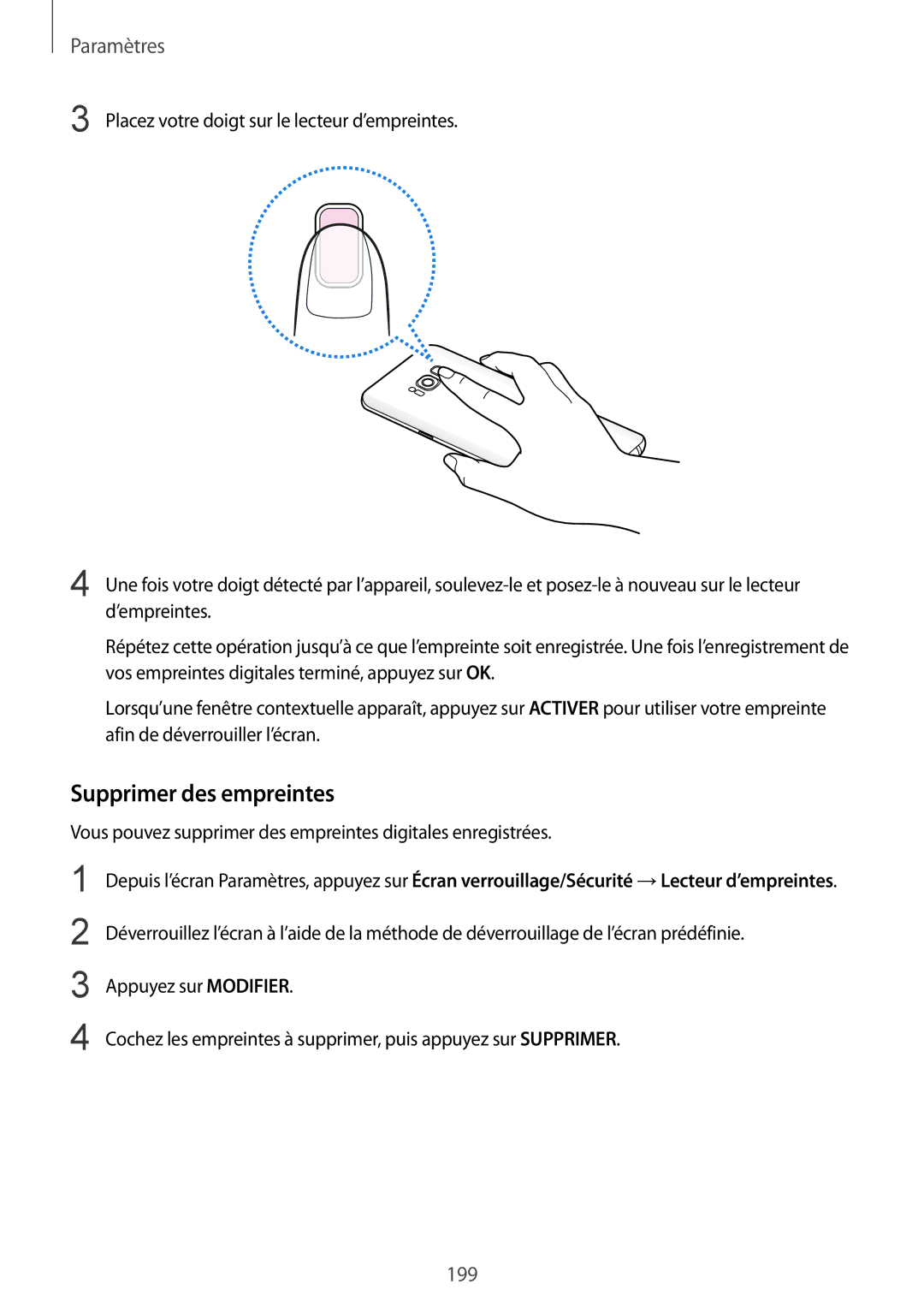Paramètres
3 Placez votre doigt sur le lecteur d’empreintes.
4 Une fois votre doigt détecté par l’appareil,
Répétez cette opération jusqu’à ce que l’empreinte soit enregistrée. Une fois l’enregistrement de vos empreintes digitales terminé, appuyez sur OK.
Lorsqu’une fenêtre contextuelle apparaît, appuyez sur ACTIVER pour utiliser votre empreinte afin de déverrouiller l’écran.
Supprimer des empreintes
Vous pouvez supprimer des empreintes digitales enregistrées.
1
2
3
4
Depuis l’écran Paramètres, appuyez sur Écran verrouillage/Sécurité →Lecteur d’empreintes.
Déverrouillez l’écran à l’aide de la méthode de déverrouillage de l’écran prédéfinie.
Appuyez sur MODIFIER.
Cochez les empreintes à supprimer, puis appuyez sur SUPPRIMER.
199